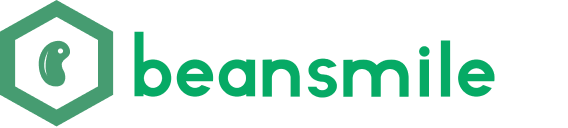Guida pratica per il deployment di applicazioni Rails con Kamal 2
Guida pratica per il deployment di applicazioni Rails con Kamal 2
Introduzione
Kamal 2 è uno strumento per il deployment di applicazioni Rails, ma attualmente la documentazione disponibile è piuttosto dispersa e incompleta. In questo articolo condividerò le mie esperienze pratiche durante il processo di deployment con Kamal 2, sperando di fornire qualche riferimento utile.
Esempio di configurazione completa
# config/deploy.staging.yml
# nome del servizio puma
service: ai-hub-server-staging
# namespace / nome dell'immagine
image: jayce9210/ai-hub-server-staging
servers:
web:
hosts:
- your-host
sidekiq:
cmd: bundle exec sidekiq
hosts:
- your-host
proxy:
ssl: true
host: ai-hub-kamal.beansmile-dev.com
# kamal-proxy si connette al tuo container sulla porta 80, usa `app_port` per specificare una porta diversa.
app_port: 3000
registry:
# il tuo nome utente e password di Docker Hub
# utilizza il servizio di Alibaba Cloud
server: crpi-9ja5ymdca5joh9vj.cn-shenzhen.personal.cr.aliyuncs.com
username: 396803555@qq.com
password:
- AI_HUB_KAMAL_REGISTRY_PASSWORD
builder:
arch: amd64
# specifica il percorso del Dockerfile
dockerfile: Dockerfile.staging
# configurazione dei log
logging:
options:
max-size: 100m
env:
clear:
HOST: http://ai-hub-kamal.beansmile-dev.com
DB_HOST: ai-hub-server-staging-db
REDIS_HOST: redis://ai-hub-server-staging-redis:6379/0
secret:
- RAILS_MASTER_KEY
# deve essere dichiarato qui, altrimenti database.yml non può accedervi
# connection to server at "172.17.1.2", port 5432 failed: fe_sendauth: no password supplied
- AI_HUB_KAMAL_POSTGRES_PASSWORD
accessories:
db:
image: postgres:15
host: your-host # il tuo IP del server
env:
clear:
POSTGRES_USER: deploy
POSTGRES_DB: ai-hub-server-staging
POSTGRES_PASSWORD: AI_HUB_KAMAL_POSTGRES_PASSWORD
volumes:
- /var/lib/postgresql/data:/var/lib/postgresql/data
redis:
image: redis:7
host: your-host # il tuo IP del server
aliases:
console: app exec --reuse -i "bin/rails console"
Esempio di configurazione del database:
# database.yml.example
staging:
<<: *default
database: ai_hub_server_staging
username: deploy
password: <%= ENV['AI_HUB_KAMAL_POSTGRES_PASSWORD'] %>
Descrizione della rete Docker
Kamal 2 crea una rete Docker chiamata kamal e aggiunge tutti i container a essa. Pertanto:
- non è possibile utilizzare IP o localhost
- l’indirizzo Redis dovrebbe essere
redis://ai-hub-server-staging-redis:6379/0 - l’indirizzo del database dovrebbe essere
ai-hub-server-staging-db
Ad esempio, se nel progetto si utilizza redis, accedi al server e usa docker ps per trovare il nome ai-hub-server-staging-redis
quindi REDIS_HOST dovrebbe essere redis://ai-hub-server-staging-redis:6379/0
env:
clear:
HOST: http://ai-hub-kamal.beansmile-dev.com
DB_HOST: ai-hub-server-staging-db
REDIS_HOST: redis://ai-hub-server-staging-redis:6379/0
Passaggi per il deployment
1. Inizializza Kamal
kamal init
2. Configura deploy.yml e Dockerfile
3. Esegui il comando setup
kamal setup -c "config/deploy.staging.yml"
Se ci sono accessori come pg, redis, ecc., i container verranno avviati e potrai vedere i nomi dei container.
4. Regola la configurazione di Redis
env:
clear:
HOST: http://ai-hub-kamal.beansmile-dev.com
DB_HOST: ai-hub-server-staging-db
REDIS_HOST: redis://ai-hub-server-staging-redis:6379/0
5. Deploy dell’applicazione
kamal deploy -c "config/deploy.staging.yml"
Nota: ogni volta che esegui il deploy, viene utilizzato il codice dell’ultimo commit locale. Quindi ricorda di fare il commit dopo le modifiche.
Domande frequenti e soluzioni
1. Accesso lento a Docker Hub
Soluzioni:
- Utilizza il servizio di immagini di Alibaba Cloud
- Oppure configura un proxy nel Docker Daemon:
Anche se utilizzi il servizio di immagini di Alibaba Cloud, alla fine il deployment potrebbe comunque non riuscire a pullare l’immagine kamal-proxy. Configura un proxy per risolvere il problema.
# /etc/systemd/system/docker.service.d/http-proxy.conf
[Service]
Environment="HTTP_PROXY=http://127.0.0.1:10801"
Environment="HTTPS_PROXY=http://127.0.0.1:10801"
2. Problema con le variabili d’ambiente .kamal/secrets
Devi configurare le variabili d’ambiente di sistema:
# bash.rc / zshrc
export AI_HUB_KAMAL_REGISTRY_PASSWORD=
export AI_HUB_KAMAL_POSTGRES_PASSWORD=
# .kamal/secrets
AI_HUB_KAMAL_REGISTRY_PASSWORD=$AI_HUB_KAMAL_REGISTRY_PASSWORD
AI_HUB_KAMAL_POSTGRES_PASSWORD=$AI_HUB_KAMAL_POSTGRES_PASSWORD
3. I log di Rails non vengono visualizzati in Docker
Aggiungi nel file config/environments/staging.rb:
config.logger = ActiveSupport::Logger.new(STDOUT)
.tap { |logger| logger.formatter = ::Logger::Formatter.new }
.then { |logger| ActiveSupport::TaggedLogging.new(logger) }
Controlla il formato dei log di Docker:
> docker inspect --format='{{.HostConfig.LogConfig.Type}}' 9b0b24c16554
json-file
Configurazione relativa a kamal:
logging:
# di default è questo
driver: json-file
options:
max-size: 100m
4. Configurazione SSL
Kamal-proxy supporta la configurazione automatica di HTTPS tramite Let’s Encrypt:
proxy:
ssl: true
host: ai-hub-kamal.beansmile-dev.com
# kamal-proxy si connette al tuo container sulla porta 80, usa `app_port` per specificare una porta diversa.
app_port: 3000
Comandi comuni
Accedi al container per vedere i dettagli
docker exec -it CONTAINER_ID bash
Rilascia il lock del deployment
kamal lock release
# oppure
kamal lock release -c "config/deploy.staging.yml"
Console di Rails
# deploy.staging.yml
# configura alias
aliases:
console: app exec --reuse -i "bin/rails console"
# utilizzo da linea di comando
kamal console -c "config/deploy.staging.yml"
Visualizza i log remoti
kamal app logs -c "config/deploy.staging.yml"
Parametri di configurazione utili
Mappatura della porta del server Rails
servers:
web:
hosts:
- your-host
options:
publish:
- "4022:3000"
Disabilita Kamal Proxy
servers:
web:
hosts:
- your-host
proxy: false
Conclusione
Kamal 2 è uno strumento di deployment per applicazioni Rails basato su Docker. Rispetto alle tradizionali soluzioni di deployment come Capistrano, presenta i seguenti vantaggi e svantaggi:
Vantaggi di Kamal 2
-
Deployment containerizzato
- Ambiente applicativo completamente isolato, evitando conflitti di dipendenze di sistema
- Garantisce coerenza tra ambiente di sviluppo e produzione
- Facilita l’espansione orizzontale e la migrazione
-
Configurazione semplice
- Unico file di configurazione YAML
- Supporto SSL integrato, con richiesta e rinnovo automatico dei certificati
- Controllo della salute e deployment senza downtime pronti all’uso
-
Amministrazione amichevole
- Gestione dei log e limitazione della capacità integrate
- Supporto per rollback con un clic
- Fornisce strumenti di debug remoto convenienti
Vantaggi di Capistrano
-
Maturità e stabilità
- Storia d’uso lunga, risorse comunitarie abbondanti
- Soluzioni per problemi ben definite
- Molti script di deployment pronti all’uso
-
Basso utilizzo di risorse
- Non richiede l’esecuzione di container, con minori costi di sistema
- Adatto per server di piccole dimensioni con risorse limitate
-
Elevata flessibilità
- Possibilità di controllare in dettaglio ogni fase del processo di deployment
- Supporto per logiche di deployment personalizzate complesse
- Maggiore facilità di integrazione con sistemi esistenti
Kamal 2 rappresenta la tendenza del deployment nell’era della containerizzazione, ma ciò non significa che sia adatto a tutti gli scenari. Quando si sceglie uno strumento di deployment, è importante considerare fattori come la dimensione del progetto, la situazione del team e le risorse del server. Indipendentemente dallo strumento scelto, la cosa più importante è assicurarsi che soddisfi le tue esigenze di deployment.